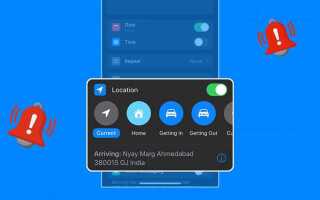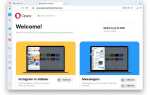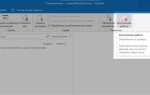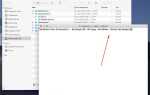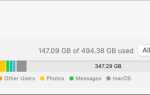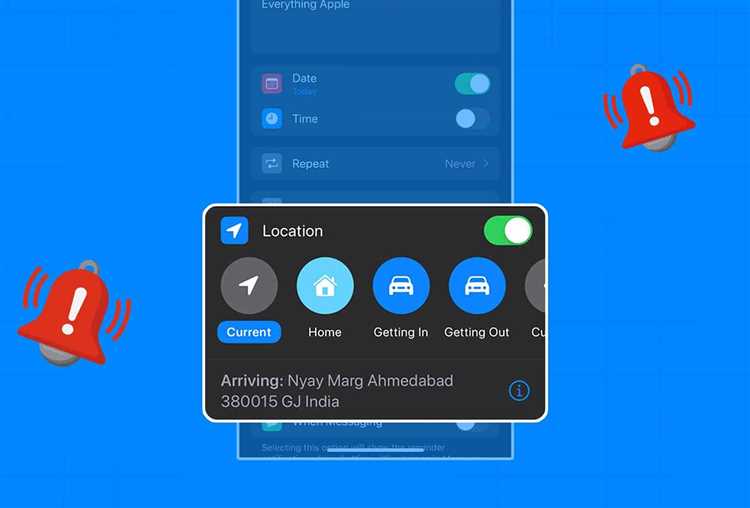
Напоминания на iPhone – это не просто список задач, а важный инструмент для организации дня. Однако, нередко пользователи сталкиваются с ситуациями, когда данные теряются из-за сбоя устройства, ошибки синхронизации или случайного удаления. Важно понимать, что восстановить потерянные напоминания можно, но для этого требуется знание нескольких ключевых методов, которые обеспечат восстановление информации без потерь.
Первый шаг – это использование встроенной функции резервного копирования iCloud. iCloud регулярно создает копии данных вашего устройства, включая напоминания. Чтобы восстановить напоминания, достаточно перейти в настройки, выбрать iCloud, и в разделе «Резервное копирование» убедиться, что копия была сделана недавно. После этого можно восстановить данные, при этом важно помнить, что этот процесс может затереть последние изменения на устройстве, если они не были включены в последнюю резервную копию.
Если вы не хотите рисковать потерей данных, можно использовать менее радикальные способы, такие как проверка удаленных напоминаний. В разделе напоминаний на iPhone есть функция «Недавно удаленные», которая позволяет восстановить удаленные задачи в течение 30 дней после их исчезновения. Для этого нужно зайти в приложение «Напоминания», выбрать соответствующую вкладку и восстановить нужные элементы. Это быстрое решение поможет вернуть важную информацию без необходимости в полном восстановлении системы.
Еще один эффективный способ – это использование синхронизации с другими устройствами Apple, такими как Mac или iPad. Если вы настроили синхронизацию через iCloud, напоминания, удаленные на одном устройстве, могут оставаться доступными на другом. В таком случае достаточно просто зайти в приложение на другом устройстве и проверить, не сохранились ли нужные напоминания там. Такой подход помогает избежать полной потери данных и ускоряет процесс восстановления.
Проверка состояния резервных копий на iCloud
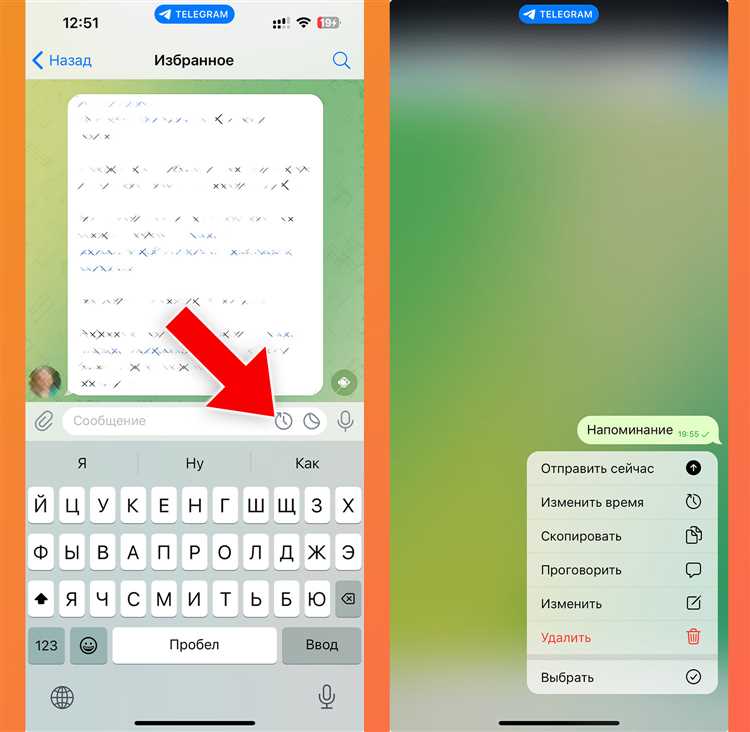
Перед восстановлением напоминаний на iPhone важно убедиться, что резервная копия на iCloud существует и актуальна. Для этого выполните следующие шаги:
1. Откройте Настройки на вашем iPhone.
2. Нажмите на ваше имя в верхней части экрана, чтобы попасть в меню Apple ID.
3. Перейдите в раздел iCloud и выберите Управление хранилищем.
4. В этом меню найдите пункт Резервные копии и выберите его.
5. В списке устройств выберите ваш iPhone. Здесь будет отображена дата и время последней успешной резервной копии. Если дата копии слишком старая или копия отсутствует, это может означать, что резервное копирование не происходило или было отключено.
6. Убедитесь, что нужные данные (например, напоминания, календари и приложения) включены в резервную копию. Для этого в разделе Резервная копия можно увидеть список приложений и данных, которые включены в резервное копирование. Если напоминания не указаны, их необходимо добавить через меню iCloud.
7. Если резервная копия не актуальна или неполная, создайте новую копию. Для этого вернитесь в раздел Резервные копии, выберите ваш iPhone и нажмите Создать резервную копию.
Проверка и актуализация резервной копии на iCloud – ключевая мера для обеспечения безопасности данных при восстановлении напоминаний. Регулярное обновление копий помогает избежать потери важных данных при восстановлении.
Использование функции восстановления через iCloud на iPhone
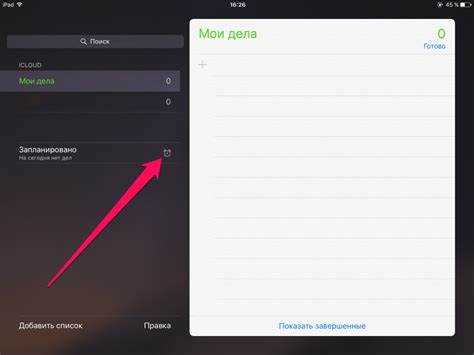
Если напоминания на iPhone были утеряны или повреждены, восстановить их можно с помощью функции iCloud. Это решение подходит в тех случаях, когда данные синхронизируются с облачным сервисом Apple. Важно помнить, что для успешного восстановления устройства должно быть подключено к сети Wi-Fi, а также необходимо иметь учетную запись iCloud с активной синхронизацией напоминаний.
Для восстановления напоминаний через iCloud выполните следующие шаги:
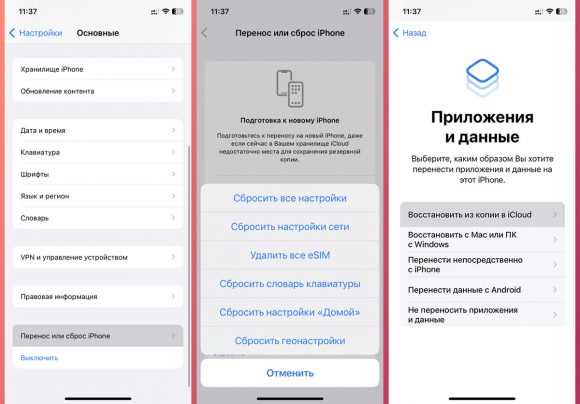
- Проверьте настройки iCloud: Перейдите в «Настройки» > [ваше имя] > «iCloud» и убедитесь, что переключатель рядом с «Напоминания» включен. Это гарантирует, что ваши напоминания синхронизируются с облаком.
- Восстановление через настройки iPhone: Если напоминания были случайно удалены, можно попытаться восстановить данные с помощью функции «Восстановить из iCloud». Для этого зайдите в «Настройки» > «Основные» > «Сброс» > «Стереть контент и настройки». После этого выберите «Восстановить из резервной копии iCloud» и войдите в свою учетную запись iCloud.
- Выбор резервной копии: В процессе восстановления будет предложено выбрать одну из доступных резервных копий. Выберите ту, которая была сделана до удаления напоминаний. Важно помнить, что восстановление будет включать все данные на устройстве, включая приложения и настройки, которые были на момент создания резервной копии.
- Проверьте наличие восстановленных данных: После восстановления устройства проверьте раздел «Напоминания», чтобы убедиться, что все данные вернулись.
Если резервная копия не содержит необходимых напоминаний, вы можете попробовать другие способы восстановления, такие как использование локальных резервных копий через iTunes или поиск в других облачных сервисах, которые могут синхронизировать напоминания.
Как восстановить удалённые напоминания через iTunes
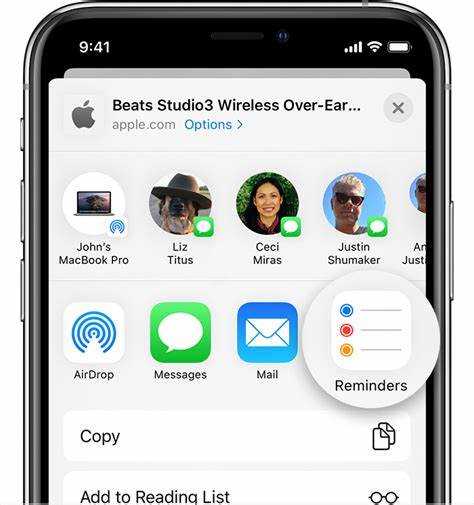
Для восстановления удалённых напоминаний на iPhone через iTunes, нужно выполнить несколько шагов. Важно помнить, что данный метод подразумевает восстановление всего содержимого устройства из резервной копии, что приведёт к замене текущих данных на те, что были на момент создания копии.
Для начала, убедитесь, что у вас есть актуальная резервная копия в iTunes. Если копия была создана до того, как напоминания были удалены, их можно будет восстановить. В противном случае, напоминания не удастся вернуть.
Шаги для восстановления:
- Откройте iTunes на компьютере и подключите iPhone с помощью USB-кабеля.
- Выберите ваше устройство в iTunes, нажав на его иконку в левом верхнем углу окна программы.
- Перейдите в раздел «Обзор» и нажмите «Восстановить из резервной копии».
- Выберите нужную резервную копию, сделанную до удаления напоминаний.
- Нажмите «Восстановить» и дождитесь окончания процесса.
После восстановления, iPhone перезагрузится, и напоминания, которые были на момент создания резервной копии, вернутся. Важно помнить, что этот процесс может перезаписать данные, созданные после момента копирования.
Если вам нужно сохранить текущие данные на устройстве, рекомендуется сделать новую резервную копию перед восстановлением, чтобы не потерять важную информацию. В случае ошибок или проблем с процессом восстановления, рекомендуется обратиться в службу поддержки Apple для дальнейшей помощи.
Восстановление данных через сторонние приложения для восстановления

Для восстановления напоминаний на iPhone можно использовать сторонние приложения, предназначенные для восстановления данных, такие как Dr.Fone, Tenorshare UltData или iMobie PhoneRescue. Эти утилиты сканируют устройство на наличие удалённых файлов и пытаются восстановить их с минимальными потерями. Важно, чтобы приложение поддерживало восстановление данных для iOS, так как восстановление для других операционных систем может не подойти.
Прежде чем начать, убедитесь, что ваше устройство не было переписано новыми данными. Чем меньше действий вы выполняли после потери напоминаний, тем выше шанс на успешное восстановление. Сторонние приложения позволяют восстановить данные даже в случае их удаления, если они ещё не были перезаписаны.
Процесс восстановления через стороннее приложение обычно включает три этапа: подключение устройства, сканирование памяти и восстановление файлов. Важно выбрать приложение, которое предлагает предварительный просмотр удалённых данных перед их восстановлением. Это позволит убедиться, что нужные напоминания можно вернуть.
Некоторые приложения предлагают возможность восстановления через резервные копии iCloud или iTunes. Если вы не сделали резервное копирование, но приложение поддерживает сканирование устройства напрямую, оно сможет попытаться найти файлы в его памяти и восстановить их.
Программы могут предлагать бесплатные и платные версии. Бесплатные версии обычно ограничены возможностями, например, сканированием ограниченного количества данных или ограниченным доступом к восстановленным файлам. Для полноценного восстановления потребуется приобрести лицензию на полную версию.
Важно помнить, что восстановление через сторонние приложения не всегда гарантирует 100% успех, особенно если прошло много времени с момента удаления данных. Тем не менее, такие программы могут быть полезным инструментом в случае, если стандартные методы восстановления не дали результатов.
Как избежать потерь при восстановлении напоминаний
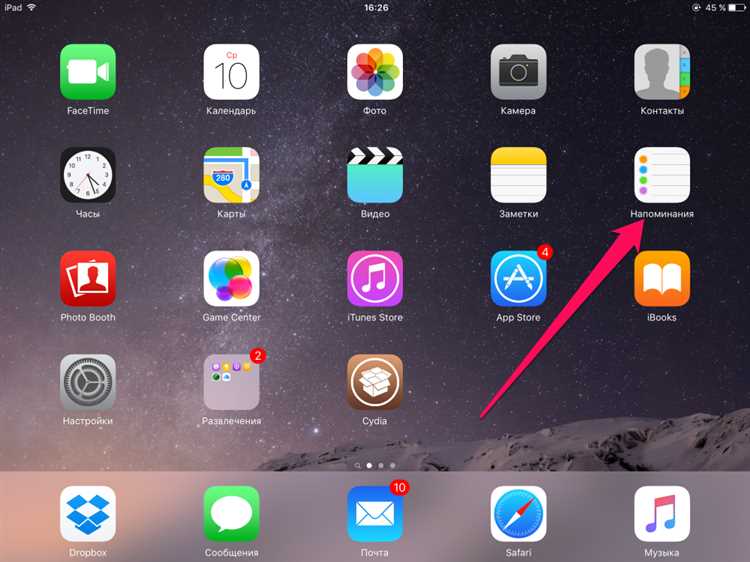
Чтобы минимизировать потери данных при восстановлении напоминаний на iPhone, важно заранее подготовиться к процессу восстановления. Для этого следуйте нескольким ключевым рекомендациям:
1. Резервное копирование через iCloud или iTunes. Наиболее эффективным способом защиты данных является создание резервной копии устройства. Для этого используйте iCloud или iTunes. Регулярно создавайте копии, чтобы убедиться, что все напоминания сохранены и будут восстановлены без потерь. Особенно важно делать резервные копии перед выполнением обновлений системы или сбросом настроек.
2. Проверка данных в iCloud. Перед восстановлением проверьте, что ваши напоминания синхронизируются с iCloud. Зайдите в настройки iCloud и убедитесь, что переключатель для напоминаний активирован. Это поможет гарантировать, что напоминания будут автоматически восстановлены из облака при необходимости.
3. Использование специализированных приложений для восстановления. Если стандартные способы восстановления через iCloud или iTunes не помогают, используйте сторонние приложения, такие как Tenorshare, iMobie PhoneRescue. Эти программы могут помочь восстановить утраченные данные, включая напоминания, если они были удалены или повреждены.
4. Внимание к версии резервной копии. При восстановлении напоминаний через резервные копии учитывайте, что при использовании старой версии резервной копии вы можете потерять недавно добавленные данные. Всегда выбирайте наиболее актуальную резервную копию для восстановления.
5. Проверка настроек времени и даты. Иногда проблемы с восстановлением напоминаний могут быть связаны с неправильными настройками времени и даты на устройстве. Убедитесь, что они установлены корректно, особенно если ваше устройство было сброшено или перенастроено.
6. Не забывайте о приложениях сторонних разработчиков. Напоминания, созданные в сторонних приложениях, могут не восстанавливаться стандартными методами. Убедитесь, что в таких приложениях включена синхронизация с iCloud или выполните экспорт данных перед восстановлением устройства.
Соблюдая эти рекомендации, вы минимизируете риск потери напоминаний при восстановлении и обеспечите сохранность всех важных данных на вашем устройстве.
Профилактика потери напоминаний в будущем на iPhone
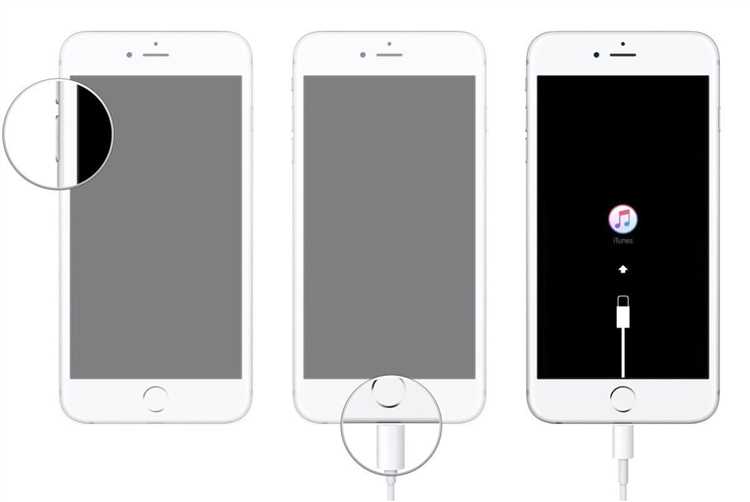
Для предотвращения потери напоминаний на iPhone важно регулярно следить за настройками устройства и состоянием синхронизации данных. Вот несколько шагов, которые помогут снизить риск потери информации.
- Регулярное обновление iOS: Убедитесь, что на вашем устройстве установлена последняя версия операционной системы. Новые обновления часто включают исправления ошибок, которые могут касаться работы напоминаний.
- Синхронизация с iCloud: Включите синхронизацию напоминаний через iCloud. Это гарантирует, что ваши напоминания сохраняются в облаке и доступны на других устройствах, что уменьшает риск их потери при сбоях на устройстве.
- Резервное копирование данных: Регулярно создавайте резервные копии с помощью iCloud или iTunes. Это позволит восстановить напоминания, если возникнут проблемы с устройством.
- Отключение и повторное включение синхронизации: Если вы столкнулись с проблемами синхронизации, попробуйте временно отключить и снова включить функцию синхронизации напоминаний в настройках iCloud.
- Проверка настроек времени и даты: Убедитесь, что на устройстве правильно настроены дата и время. Неверные настройки могут влиять на работу напоминаний, особенно тех, которые привязаны к определенному времени.
- Использование сторонних приложений с синхронизацией: Если стандартные напоминания iOS не удовлетворяют ваши потребности, рассмотрите возможность использования сторонних приложений с возможностью синхронизации с облаком. Это дополнительно снизит риск потери данных.
- Управление уведомлениями: Следите за настройками уведомлений. Если напоминания не приходят, возможно, они заблокированы в настройках уведомлений. Проверьте, активированы ли все необходимые опции для отображения напоминаний.
Применяя эти простые рекомендации, вы снизите вероятность потери напоминаний и сможете эффективно управлять ими на своем iPhone.
Вопрос-ответ:
Как восстановить напоминания на iPhone, если они были удалены?
Если напоминания были случайно удалены, первое, что можно попробовать — это проверить корзину в приложении «Напоминания». Там могут находиться недавно удаленные элементы, которые можно восстановить. Если напоминания не там, можно воспользоваться резервной копией iCloud или iTunes, если они были сделаны до того, как напоминания были удалены. Важно регулярно создавать резервные копии, чтобы не потерять важные данные в будущем.
Можно ли восстановить напоминания на iPhone без резервной копии?
Если резервная копия не была создана и напоминания потерялись, восстановления напрямую не получится. Однако, если вы использовали iCloud для синхронизации данных, можно попробовать подключиться к своему iCloud-аккаунту и проверить, не сохранились ли данные в облаке. В некоторых случаях можно также восстановить напоминания через синхронизацию с другими устройствами Apple, если они не были удалены на них.
Как восстановить напоминания на iPhone, если они исчезли без видимой причины?
Если напоминания исчезли без явной причины, стоит проверить несколько вещей. Прежде всего, убедитесь, что ваш iPhone подключен к интернету, так как синхронизация с iCloud может быть прервана. Также стоит проверить настройки приложения «Напоминания» и убедиться, что они не были случайно выключены. Иногда помогает перезагрузка устройства или выход из учетной записи iCloud с последующим входом обратно. Если напоминания не появились, попробуйте восстановить их из последней резервной копии iCloud или iTunes, если она имеется.
Что делать, если напоминания на iPhone не синхронизируются между устройствами?
Если напоминания не синхронизируются между вашими устройствами, прежде всего проверьте настройки iCloud на всех устройствах, чтобы убедиться, что синхронизация активирована. Для этого перейдите в «Настройки» на iPhone, выберите ваш Apple ID, а затем «iCloud» и включите «Напоминания». Если это не помогает, попробуйте выйти из iCloud и войти снова, перезагрузить устройства или обновить операционную систему на каждом устройстве до последней версии. Также важно, чтобы устройства были подключены к стабильному интернет-соединению.